Cu toții ne-am dorit la un moment dat să capturăm o imagine de dimensiuni atât de mari încât să fie posibilă doar dacă facem o fotografie panoramică. Cele mai frecvent utilizate tehnici constau în realizarea mai multor fotografii simultane și, ulterior, întrepătrunderea acestora cu software specializat care caută similitudini și zone comune în toate, pentru a forma în cele din urmă o singură imagine.
Există numeroase programe pentru crearea și editarea imaginilor panoramice și de înaltă rezoluție, dar dacă sprijiniți software-ul gratuit, cea mai bună opțiune este Hugin.
Hugin este o alternativă multiplatformă gratuită pentru a crea imagini panoramice și de înaltă rezoluție, pe lângă faptul că are instrumente nesfârșite pentru editarea imaginilor. Hugin, este gratuit, este sub licență GPL și este disponibil pentru sistemele de operare Linux, Windows și Mac.
Este cunoscută ca aplicație pentru realizarea de imagini panoramice, dar adevărul este că este un software pentru aderare sau broșat de imagini, care vă permit să creați fotografii indiferent dacă sunt orizontale (cele mai frecvente), verticale sau o combinație de imagini.
Hugin poate fi la fel de simplu ca un program de întrețesere a imaginilor, la un software complex de editare avansat pentru imagini panoramice, cu funcții de decupare, editare și echilibrare a culorilor imaginilor.
Dacă încă nu sunteți convins de Hugin, iată câteva dintre caracteristicile sale:
- Funcția de cusătură sau combinație de imagine
- Include decuparea, corectarea perspectivei și balansul de alb
- Fotografiile pot fi digitale sau scanate și sunt realizate cu orice tip de cameră. O gamă completă de obiective sunt acceptate, de la telefoane simple cu cameră până la obiective cu ochi de pește. Hugin acceptă o varietate de proiecții de ieșire, inclusiv sferice și cartografice.
- Hugin acceptă, de asemenea, utilizarea măștilor, ceea ce înseamnă că puteți exclude părți ale imaginilor pe care nu doriți să le apară în panoramele dvs. sau să includeți părți ale imaginii pe care le doriți în mod specific în ea.
Dacă sunteți un profesionist, un începător sau doar un iubitor de fotografie, Hugin va fi aliatul dvs. atunci când creați fotografii panoramice uimitoare. Puteți obține software-ul gratuit pe site-ul oficial al Hugin, pentru orice sistem de operare, în plus față de toată documentația pe care dezvoltatorii de software o oferă întotdeauna și câteva tutoriale pentru începutul dvs. în program. Dacă lucrul tău este Linux, poți găsi oricând Hugin în depozitele de distribuție.

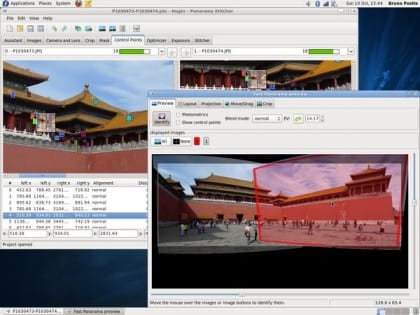

Mulțumesc mult Gerak nu știa că există un alt software pentru vizualizări panoramice care nu era Panorama Maker și cu atât mai puțin pentru GNU / Linux, lumea software-ului liber de multe ori care impresionează
Blog excelent, încerc să intru în fiecare zi
În ceea ce priveşte
Cum se instalează nu se află în centrul de software lubuntu și sunt doar un utilizator final ??
Bună Eu.! Este rar că nu se află în centrul software lubuntu. în distribuția mea Ubuntu apare. Puteți căuta după terminal, dacă găsiți software-ul
hugin de căutare apt-cache
Și dacă apare, instalați pachetul prin terminal.
Deși cred că cea mai bună opțiune ar fi să descărcați software-ul de pe pagina principală a lui Hugin. http://hugin.sourceforge.net/download/ pentru a descărca un fișier .tar.bz2 pentru dvs. Vă puteți ajuta să instalați acest pachet cu articolul. https://blog.desdelinux.net/tutorial-instalar-paquetes-tar-gz-y-tar-bz2/
Salude.!
Puteți utiliza terminalul (CTRL + ALT + T (sau căutați-l în accesorii))
Apoi copiați și lipiți următoarele (omițând „$>”):
$> sudo apt-get install hugin
Vă va cere parola și apoi pachetul trebuie descărcat și instalat, altfel va da o eroare că pachetul este găsit, caz în care pachetul nu este găsit, mergeți la copiere în terminal:
$> sudo add-apt-repository ppa: hugin / next
$> sudo apt-get update
$> sudo apt-get install hugin
Vă va cere parola și atât.
Acum explic ce înseamnă asta:
- Mai întâi se adaugă depozitul de programe, astfel încât să existe un loc de descărcare.
- În al doilea rând, depozitele sunt actualizate, aceasta este pentru a actualiza lista pachetelor / programelor instalabile și a surselor acestora, adică ce programe există pentru a instala și de unde să le descărcați.
- Și, în cele din urmă, pachetul / programul este instalat.
Salutări.
A trebuit să montez patru fotografii într-o panoramă și asta mi-a venit în minte. Ușor de instalat (se află în depozitele Ubuntu), ușor de utilizat și cu rezultate foarte bune, mai ales având în vedere că au fost fotografii mutate și făcute cu telefonul mobil.
Vă mulțumim!